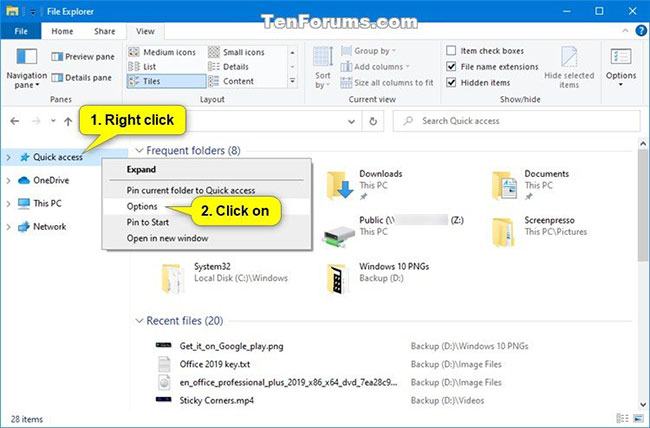1. Link tải xuống trực tiếp
LINK TẢI GG DRIVE: LINK TẢI 1 ![]()
LINK TẢI GG DRIVE: LINK TẢI 2![]()
LINK TẢI GG DRIVE: LINK DỰ PHÒNG ![]()
Bạn có thể dùng Tùy chọn File Explorer (còn được biết là Tùy chọn thư mục) để thay đổi cách tệp và thư mục hoạt động cũng như cách các mục xuất hiện trên máy tính của bạn.
Hướng dẫn này sẽ chỉ cho bạn các cách khác nhau để mở Tùy chọn thư mục hoặc Tùy chọn File Explorer trong Windows 10.
Ghi chú: Khả năng Áp dụng cho thư mục sẽ chuyển sang màu xám trừ khi bạn mở Tùy chọn File Explorer trong cùng cửa sổ thư mục trong File Explorer mà bạn muốn áp dụng cho các thư mục khác có cùng mẫu thư mục.
Mở Tùy chọn Trình khám phá tệp trong Bảng điều khiển
Mở Control Panel (Icon View) và nhấp vào biểu tượng File Explorer Options.
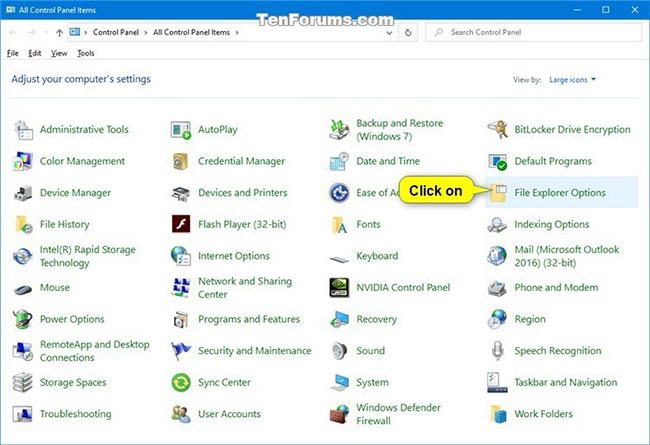
Mở các tùy chọn thư mục trong ruy-băng của trình khám phá tệp
1.Mở trình khám phá tệp (Thắng + E.).
2. Nhấp vào tab lượt xem và nhấp vào Tùy chọn trong ban nhạc.
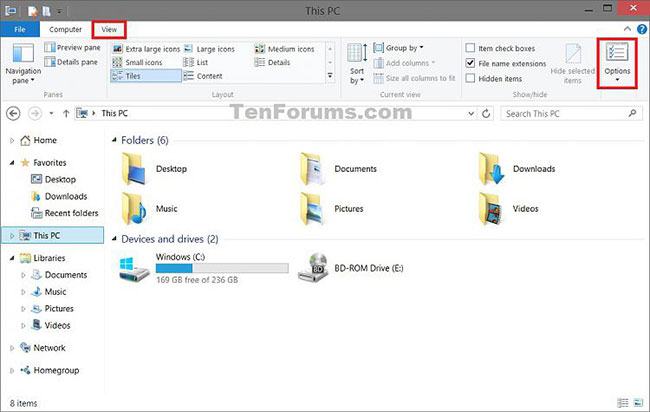
Mở các tùy chọn thư mục trong menu tệp của trình khám phá tệp
1. Mở Quản lý tập tin ((Thắng + E.).
2. Nhấp vào tab tập tin và nhấp vào Thay đổi tùy chọn thư mục và tìm kiếm trong menu Tập tin.
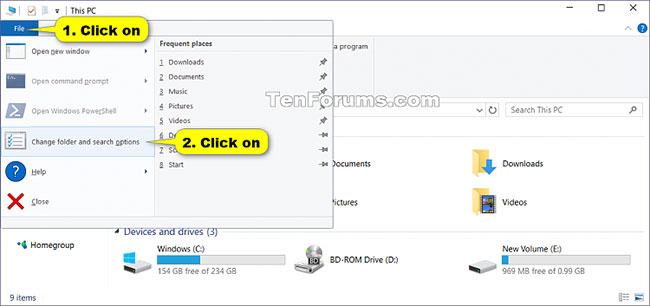
Mở Tùy chọn thư mục trong File Explorer bằng phím tắt
1. Mở Quản lý tập tin ((Thắng + E.).
2. Nhấn các nút Alt + V. để xem các phím tắt có sẵn trên tab lượt xem Băng, sau đó nhấn các nút Y. và Ö.
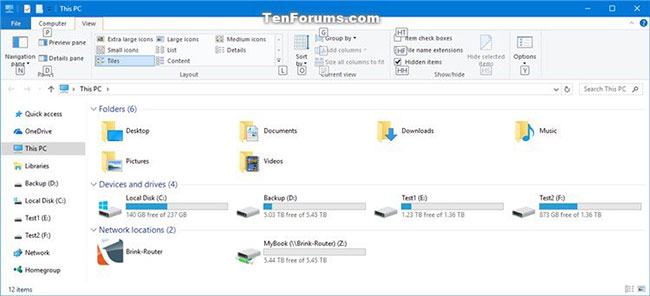
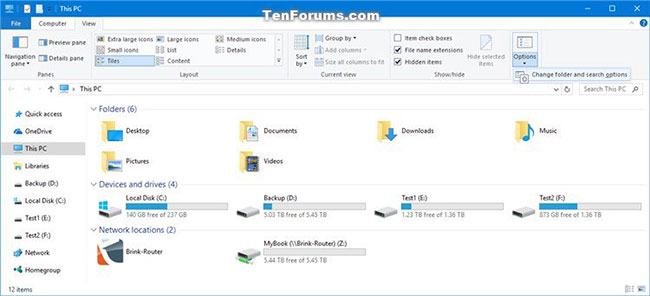
Mở các tùy chọn thư mục thông qua truy cập nhanh trong trình khám phá tệp
1. Mở Quản lý tập tin ((Thắng + E.).
2. Nhấp chuột phải hoặc giữ nút chuột Truy cập nhanh Nhấp vào khu vực điều hướng Các tùy chọn.